
要了解您的 Windows 操作系统的相关信息,有多种途径可以选择,具体采用哪种方法取决于您需要了解的信息详细程度。在 Windows 10 中适用的方法,在较早版本的 Windows 中通常也是可行的。

不同之处主要在于界面的主题风格,以及某些信息在屏幕上的布局方式。接下来,我们将介绍几种简便的方法,通过简单的点击操作,您就可以获取 Windows 版本信息和其他重要的系统数据。
如何通过 Windows 设置查看您的 Windows 版本
这是大多数 Windows 用户常用的、历史最悠久的方法。
- 首先,点击“开始”菜单按钮,或者按下 Windows 键,然后点击“设置”选项。
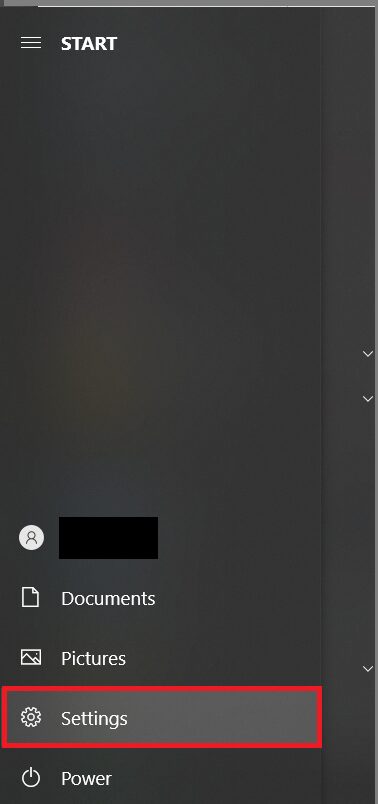
- 接下来,选择“系统”。
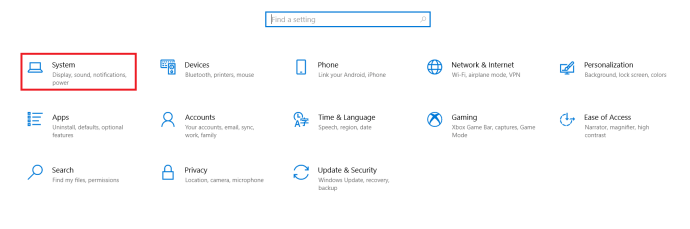
- 在侧边菜单中,点击“关于”选项。
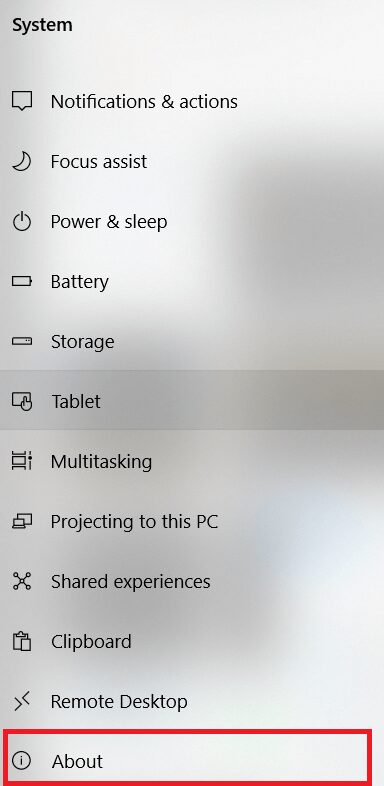
- 向下滚动,直到找到“Windows 规格”部分。
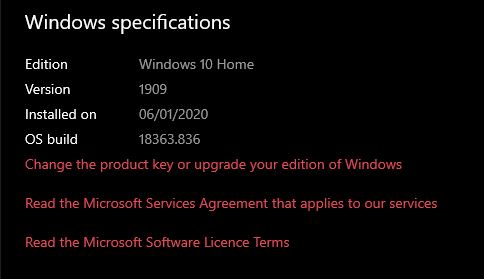
如何通过文件资源管理器查看您的 Windows 版本
如果您已经打开了文件资源管理器,也可以通过它访问一个显示 Windows 信息的界面。
- 首先,打开文件资源管理器。
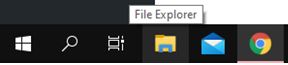
- 然后,右键点击“此电脑”,并选择“属性”。
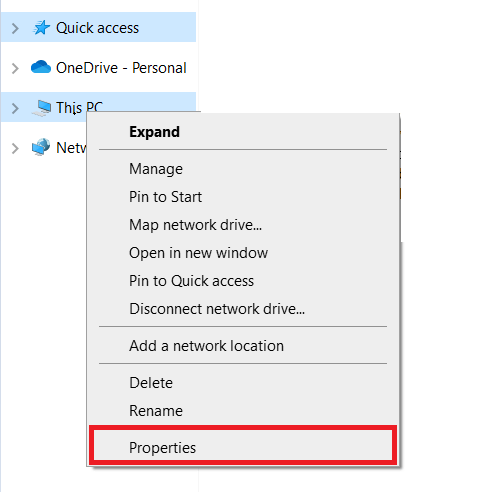
- 此时,您将被引导到与之前相同的“关于”页面。
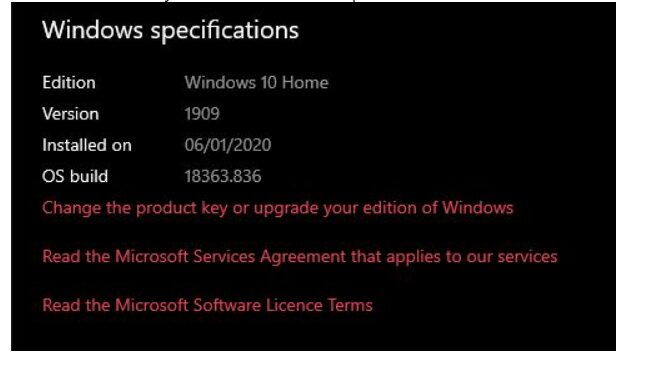
如何通过 Winver 命令查看您的 Windows 版本
这个命令可以在 Windows 10、8 和 7 中使用,并且会显示相同的信息。因此,无论您的电脑运行哪个版本的系统,这个命令都应该能够正常工作。
- 打开命令提示符或者 Windows PowerShell 窗口。
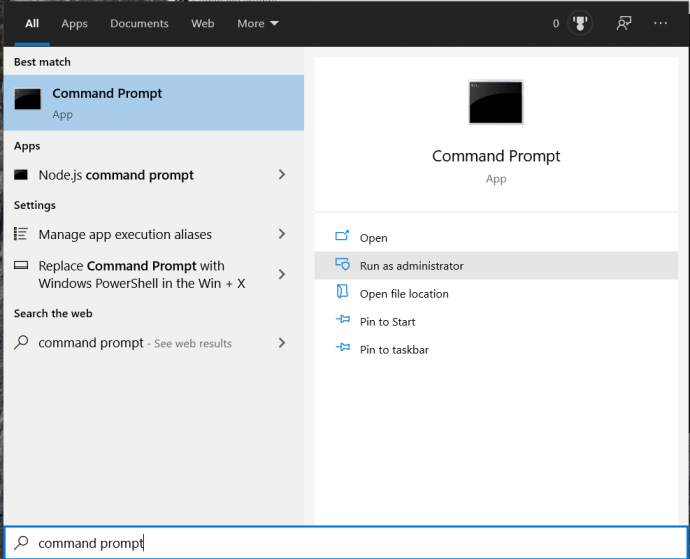
- 现在,输入“winver”,并按下 Enter 键。
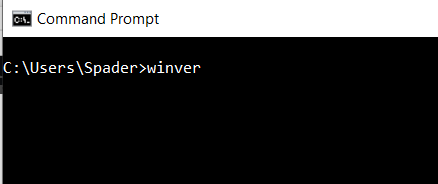
- 您将看到一个关于 Windows 的弹出窗口。
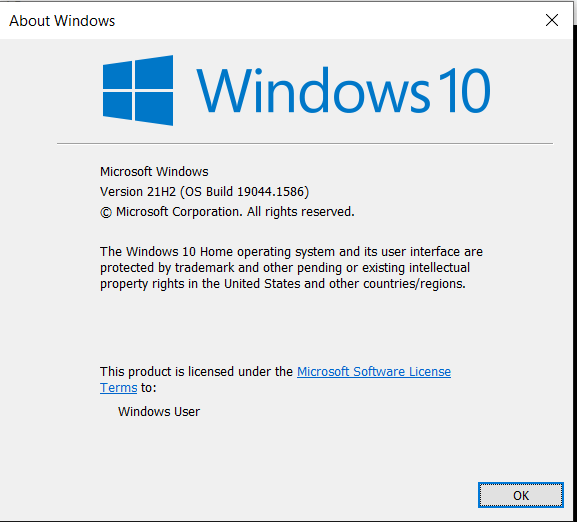
需要注意的是,与使用第一种方法显示的信息相比,此窗口中的信息相对有限。 高级用户应使用第一种方法,因为“关于系统”窗口还提供了有用的链接,可以执行以下操作:
- 更改产品密钥
- 升级 Windows 版本
- 查阅软件许可条款
- 查阅服务协议
- 获取 Windows 帮助链接
- 向 Microsoft 发送快速反馈的链接
- 快速链接到 Windows 安全中心
关于 Windows 版本的一些总结
虽然 Windows 7 是一个相当稳定的操作系统,但 Windows 8 对大多数用户来说并不受欢迎。相比之下,Windows 10 在各个方面都表现出色,从普通用户到专业游戏玩家,再到软件开发者,都对其赞誉有加。